Como Instalar Skins en GTA San Andreas Para Android 2020 (Bien explicado)
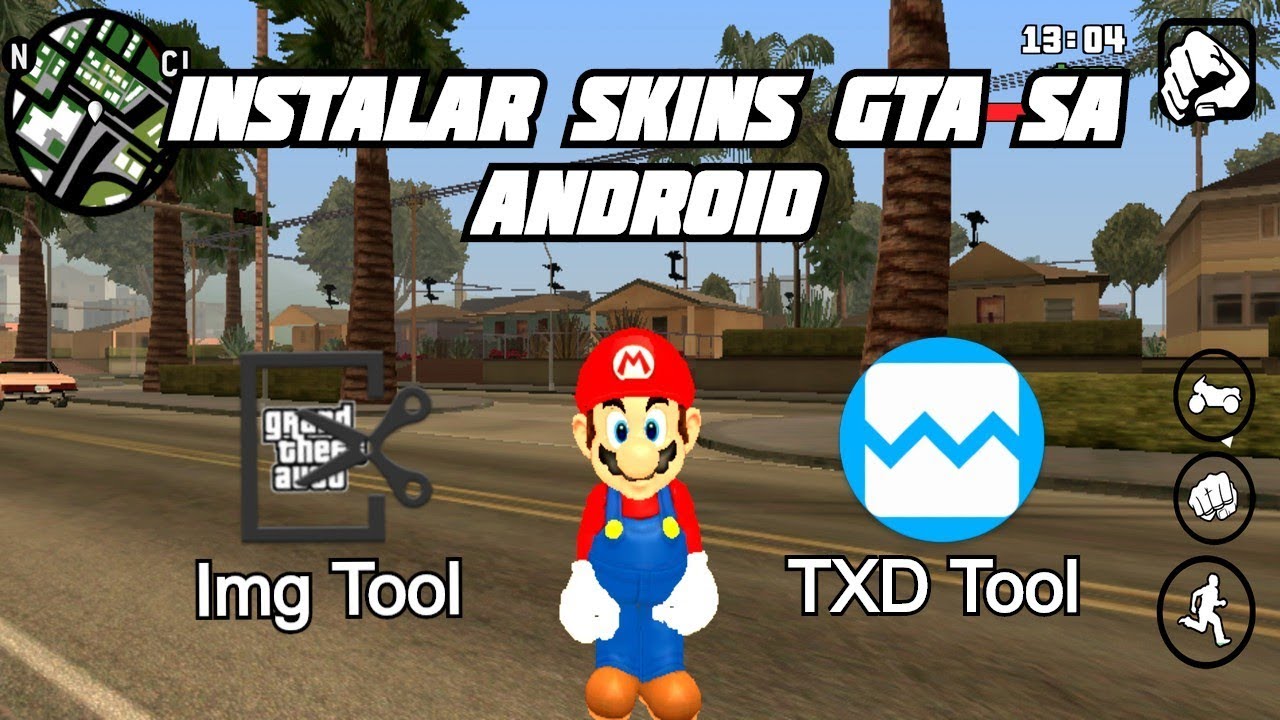
hola amigos bienvenidos a un nuevo vídeo en esta ocasión les voy a enseñar a como instalar skins en gta san andreas para android antes de comenzar con la explicación me gustaría dejar varias cosas en claro sobre todo cuáles son los requisitos que necesitamos para realizar este método el primer requisito sería contar con el juego del gta san andreas la versión full la versión 2.0 el segundo requisito será contar con el menú de los trucos hay dos versiones eso no importa lo que importa es que tengas el menú de los trucos ya sea que tu celular que funcione la versión 1.8 de la versión 2.0 pues lo importante es que lo tengas en dado caso de que no lo tengas yo en mi canal tengo dos vídeos aquí abajo en la descripción te voy a dejar los dos vídeos de las dos versiones el tercer requisito es contar con un explorador de archivos yo siempre utilizo z archiver éste lo puedes encontrar en la place totalmente gratis pero si tú ya cuentas con uno pues no será necesario con ese debería de funcionar el cuarto requisito será contar con la aplicación y me la puedes encontrar en la play store pero aquí abajo te voy a dejar el link para que vayas y las bases y el quinto requisito será contar con la aplicación tx tool que también se encuentra en la place thor pero aquí abajo te va a dejar el link para que vayas y la bajes muy bien una vez dicho esto ahora les daré una recomendación y es que respalden sus datos para los que no sepan cómo respaldarlo es muy fácil y estos se los digo ya que muchas veces las skins vienen con defectos o no están diseñadas para móvil entonces pueden tener problemas o les puede echar a perder su gta entonces nos vamos a ir a nuestro explorador de archivos y vamos a crear una carpeta le damos en este signo de + y le damos en la carpeta y ahora le pondremos un nombre yo le pondré el nombre de gta s/a le damos en ok y aquí está como ven está vacía ahora nos vamos a ir a la carpeta android data y buscamos la carpeta como rockstar games gta s a aquí está y la vamos a copiar la copiamos y nos vamos nuevamente al menú principal como hacemos esto nos vamos a donde dice data que es aquí en la parte de arriba lo presionamos y ahora nos vamos a donde dice memoria del dispositivo una vez estando aquí buscamos la carpeta que creamos que fue de gta s/a nos metemos y lo pegamos qué pasa si instalamos un skin y se nos echó a perder el gta bueno simplemente será cuestión de seleccionar la carpeta le daremos en cortar nos vamos a donde dice gta s a memoria del dispositivo buscamos la carpeta android data y aquí lo pegamos aquí le daremos en aplicar a todos los ficheros y reemplazar y así ya tendríamos nuevamente nuestros datos una vez respaldada nuestra información ya podemos empezar con la instalación de las skins pero antes debemos verificar que tengamos las siguientes carpetas que están aquí al lado y como lo sabemos muy fácil nos metemos nuevamente a nuestro explorador de archivos nos iremos a la carpeta android data buscaremos la carpeta como rockstar games gta s/a y nos iremos a la carpeta de fallos como ven yo no tengo nada y estoy seguro que ustedes tampoco ahora como ponemos esas carpetas aquí muy fácil nos vamos a ir aquí al menú de arriba donde dice fallo lo presionamos y nos iremos a donde dice memoria del dispositivo ahora nos vamos a la carpeta android y buscaremos la carpeta o vibe nos metemos y buscaremos la carpeta como rockstar games gta s/a nos vamos a meter y nos van a aparecer estos dos archivos raro que debemos extraer de ese recuerdo deben contar con el juego de gta san andreas la versión full la versión 2.0 para que les aparezca muy bien entonces empezamos con uno lo presionamos una vez y le daremos en extraer aquí como ven la extracción comenzará de manera automática será cuestión de esperar cuando finalice nos arrojará las siguientes carpetas y los siguientes archivos y ahora lo haremos con el segundo archivo rar lo presionamos una vez le daremos en extraer aquí y también esperamos cuando finalice ya vamos a contar con todos estos archivos ahora simplemente será cuestión de copiarlos y moverlos entonces nos vamos a los tres puntitos que están aquí en la parte de arriba los presionamos y le damos en selección múltiple ahora nos vamos a las palomitas que están aquí y le daremos en seleccionar todo y vamos a quitar los archivos raros simplemente los seleccionamos y se quitarán de manera automática ahora hay que moverlos presionamos la palomita verde que se encuentra en la parte de abajo y vamos a dejar el dedo presionado en la carpeta data nos va a parecer estas opciones le daremos en cortar ahora nos iremos al menú de arriba donde dice como rockstargames lo presionamos nos vamos a memoria del dispositivo buscamos la carpeta android data y ahora nos vamos a la carpeta como rector game gta s/a nos metemos y nos iremos a la carpeta de files una vez aquí adentro le daremos en pegar como lo pegamos muy fácil presionamos el circulito verde que se encuentra en la parte de abajo muy bien como ven se empezarán a mover los ficheros simplemente será cuestión de esperar perfecto cuando finalice ya nos podemos ir al menú principal nos vamos aquí donde dice files memoria del dispositivo y ahora ya debemos contar con nuestras skins en este caso yo las tengo en la carpeta de descargas download nos vamos a meter y se darán cuenta que voy a instalar dos la de batman y la de mario bros muy bien también aumento de meterme aquí vamos a ver que ésta es solamente de ff y la otra es de ff y de x de qué quiere decir eso bueno cuando es un archivo de ff quiere decir que solamente utilizaremos una aplicación la de gta image tour cuando el archivo es de ff y txt quiere decir que utilizaremos la aplicación de gta iv mg tool y la aplicación de este x de tuve muy bien para no hacerlos bolas o para no revolver los más ahorita lo van a notar con el ejemplo primero nos iremos con el archivo d como les mencioné mi skin de batman es de ff pero yo no le puede instalar esto así con el nombre de batman le tengo que cambiar su nombre y qué nombre le ponemos muy fácil nos vamos a ir a nuestro selector de skins y como ven aquí tenemos todas nuestras skins y cada esquina tiene un nombre si nos ponemos a buscar entre todas las skins nos vamos a dar cuenta que ninguna de ellas se llama batman entonces al momento de poner esta skin aquí no nos va a funcionar de hecho se nos va a cerrar el juego por eso será importante ponerle el nombre de una skin que aparezca dentro de estos personajes en este caso yo escogeré a este men que se llama groot verdad y es el nombre que le pondré a mi archivo así que vamos a regresar a nuestro explorador de archivos y vamos a dejar presionado este archivo le daremos en renombrar y le cambiaremos el nombre pónganse lo en minúsculas y le daremos en ok muy bien una vez que ya hayamos modificado el nombre ya podemos instalar la skin hay diferentes personajes yo le recomiendo cambiarlo por uno que sea relacionado con el físico no voy a poner a batman con uno un personaje que esté gordo porque batman no está gordo entonces por eso es importante que relacionen los físicos y ya les enseñe en qué parte aparecen los nombres perfecto después de todo eso ya podemos utilizar estas dos aplicaciones que están aquí en medio como es un archivo de ff solamente utilizaremos gta iv mg tool nos vamos a meter y vamos a presionar aquí en medio donde dice open img y ahora nos iremos a la carpeta android aquí está ahora la carpeta data y buscaremos la carpeta como rockstar games gta s a la buscamos aquí está nos metemos y nos iremos a donde dice files y nos iremos a la carpeta que está a lo último que hice xd a presionamos y ahora presionamos en donde dice que teatres img y aquí le daremos en select perfecto ahora nos aparece esto y nos iremos a los tres puntitos que están en la parte superior derecha los presionamos y le daremos en donde dice the files with the birds place lo presionamos y como ven nos aparece esto ahora nos debemos dirigir a la carpeta en donde tenemos la skin para eso nos tenemos que regresar al menú principal porque yo la tengo en la carpeta de descargas así que nos vamos para atrás como nos vamos para atrás con la segunda carpeta que está aquí en la parte de arriba está así que nos vamos para atrás aquí no es para atrás para atrás para atrás para atrás y aquí ya nos encontramos en el menú principal como lo sabemos porque cuando le damos para atrás nos aparece este mensaje ahora buscaremos la carpeta de descargas que es donde tengo el archivo aquí está nos metemos y buscamos la skin que la tengo en la carpeta de batman como ven aquí tengo mi skin que vamos a presionar y le daremos en select muy bien ahora nos vamos nuevamente a los tres puntitos y le daremos en build que significa reconstruir lo presionamos y como ven se empezará a realizar de manera automática perfecto una vez que termine ya contamos con la skin simplemente será cuestión de comprobarlo para esto deben contar con la aplicación de gta san andreas cerrada si la tienen abierta cierren la porque si no no les va a aparecer entonces una vez cerrada la volvemos a abrir muy bien una vez adentro del juego vamos a activar nuestro selector de personajes para esto tenemos que activar nuestro menú de los trucos deslizamos el dedo de arriba hacia abajo rápidamente y ahora nos vamos a donde dice selector de personajes y será cuestión de buscar nuestra skin como saben yo la cambié por el personaje que se llama root entonces es el segundo y como ven aquí la tenemos ahora para seleccionar este personaje presionamos la palomita verde y para jugar con él presionamos al hombre que se encuentra caminando y ya podremos utilizar este personaje bueno amigos como vieron eso fue para los archivos de ff pero ahora veremos qué pasa cuando es un archivo de ff y tx de bueno nuevamente nos vamos a meter aquí a nuestro explorador de archivos nos vamos a la carpeta de descargas y aquí tengo mi segunda skin aquí ya no le voy a cambiar el nombre porque porque ya existe un personaje con este nombre aquí les voy a mostrar una captura entonces se va a reemplazar por ese personaje como sabemos si el nombre que tenemos existe cuando son nombres como qué raros por lo regular si existe pero cuando tiene como que el nombre de la skin que le vas a poner pues en este caso no funcionaría vamos a suponer que yo aquí tengo el nombre de que voy a cambiar por el nombre de mario mario bros lo va a cambiar mario bros si se lo dejo así no me va a funcionar porque no existe ningún personaje que se llama mario bros en este caso hay un personaje que es un constructor que tiene el nombre de o la clave no sé cómo la quieran llamar de bm&f entonces por eso no se lo voy a cambiar así lo voy a dejar y como lo digo sería cuestión de que te metieras al selector de personajes y vieras los nombres ya te enseñe en qué parte está bueno nos vamos a salir y nos vamos a ir nuevamente a nuestra aplicación de gta image tour nos metemos y vamos a hacer exactamente lo mismo presionamos aquí en open img ahora nos vamos a la carpeta de android data buscamos la carpeta como rockstargames gta s/a nos vamos a files nos vamos a text debe y presionamos nuevamente donde dice que teatres img ahora le daremos en select perfecto nos vamos a ir a los tres puntitos de la parte superior derecha le daremos en atf hay on wye terry place y nos iremos a buscar nuestra skin como lo hacemos ya se los enseñé nos vamos para atrás con la segunda carpeta para atrás para atrás para atrás para atrás y aquí ya nos encontramos en el menú principal como lo sabemos porque al momento de irnos para atrás nos aparece este mensaje muy bien ahora nos vamos a la carpeta de descargas que es donde tengo mi skin nos metemos y nos vamos a la carpeta de mario en este caso y simplemente vamos a seleccionar el archivo df efe el archivo tx de no lo vamos a presionar entonces seleccionamos el df efe y le daremos en select perfecto ahora nos vamos a ir nuevamente a los tres puntitos y le daremos en review y como ven se empezará a crear de manera automática muy bien una vez hecho esto ahora nos vamos a ir a la siguiente aplicación que esté x the tool nos metemos y primero vamos a checar algo se van a ir acá a las tres rayitas que están en la parte superior izquierda y nos vamos a donde dice settings y aquí en austin chequen que la tengan en b c aquí esa la deben tener así muy bien una vez que la tengan así ya se salen y nos vamos a donde está la carpeta rosada la presionamos y si nos aparece esto simplemente nos vamos a la casita que está aquí en la parte superior derecha y buscaremos la siguiente carpeta nos vamos a android data como rockstar games gta s a la buscamos aquí está nos metemos y nos vamos a fallos nos vamos a texto y ahora nos iremos a donde dice gta 3 la presionamos y aquí nos va a aparecer este archivo quiero dejar en claro que esta carpeta no solamente es para skins también funcionan para estas otras cosas que les voy a poner aquí al lado porque ya se me olvidó para que funcionaba pero para eso también funciona muy bien una vez que ya estemos aquí le vamos a seleccionar el cuadrado que está vacío lo presionamos y nos va a parecer una palomita y ahora le daremos en select perfecto aquí se procesando y cuando nos aparezca esto le daremos en el circulito rosado que trae el signo de más aquí le daremos en ok y aquí nos vamos a la segunda opción al segundo circulito lo presionamos y ahora será cuestión de buscar nuestra esquina por lo regular ya nos manda a la parte en donde la tenemos pero en dado caso de que te mandará por ejemplo al menú principal simplemente buscar la carpeta que está aquí en descargas en este caso es mario y aquí solamente nos va a aparecer el archivo txt así que vamos a llenar el cuadrito con la palomita y le daremos en select ahora que nos aparezca esto vamos a cambiar la primera opción for over right y las demás las vamos a quitar las quitamos presionando justamente arriba de la palomita rosada una vez hecho esto le daremos en ok y esperamos a que ese importe cuando finalicen nos va a aparecer esto con fueras palomitas verdes aquí la haremos en ok y simplemente será cuestión de checar que funcione nuestra skin nos metemos nuevamente a gta san andreas si en dado caso que lo tengan abierto cierren lo y vuelvan a meter muy bien una vez adentro del juego vamos a activar nuestro menú de los trucos deslizamos el dedo de arriba hacia abajo rápidamente y nos vamos a donde dice selector de personajes ahora simplemente será cuestión de buscar nuestro personaje y bueno como ven aquí ya tenemos a mario bros lo seleccionamos y para jugar presionamos la persona que va caminando hacia afuera y ya podemos utilizarlo bueno espero les haya gustado el vídeo no olviden dejar su like suscriban al canal para más contenido como éste y nos vemos en el siguiente vídeo